Comment télécharger et installer le Google Play Store sur votre smartphone Android?
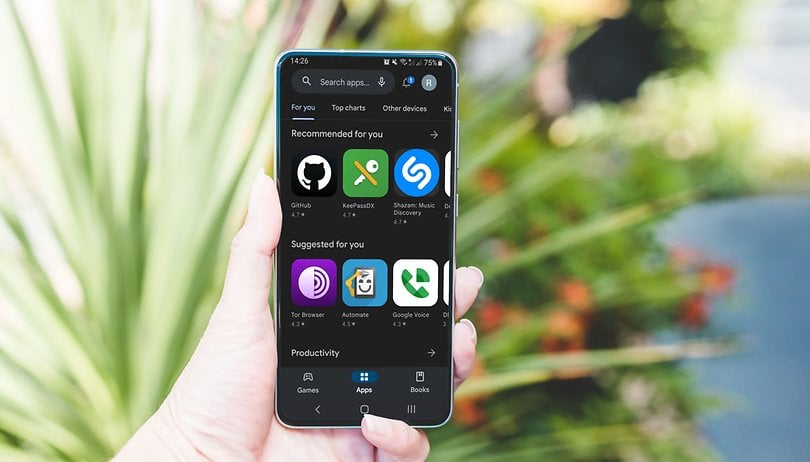

Vous avez besoin de télécharger et d'installer le Google Play Store sur votre smartphone ou tablette Android? C'est assez peu probable mais il se peut que vous ayez besoin de réinstaller manuellement le Play Store sur votre téléphone. Dans ce tutoriel, on vous montre comment télécharger le Google Play Store et installer la dernière version de l'application sur votre smartphone Android.
Comment installer manuellement l'application Google Play Store sur les appareils Android pris en charge?
Si vous avez désinstallé ou supprimé l'application Google Play Store de votre smartphone, vous devrez télécharger et installer l'application manuellement. Mais avant de pouvoir procéder, vous devrez modifier un paramètre pour permettre à votre navigateur d'accéder à l'application.
Notez que si vous avez un appareil Huawei ou Honor qui n'est pas officiellement autorisé à utiliser l'application ou les services du Google Play Store, il existe une autre méthode pour installer l'application sur ces appareils, que nous présentons ci-dessous.
Modifier les paramètres d'installation de Chrome
Pour les smartphones Android officiellement pris en charge par Google ou Android, l'installation manuelle de l'application est assez simple et s'effectue via Chrome ou un autre navigateur. Cependant, vous devez d'abord activer l'autorisation pour le navigateur dans les paramètres. Suivez les étapes ci-dessous.
- Ouvrez l'application Paramètres sur votre smartphone
- Sélectionnez l'option Apps & notifications (qui peut être nommée Apps ou similaire, selon le smartphone)
- Appuyez sur l'option Voir toutes les applications (ou Toutes)
- Faites défiler vers le bas et sélectionnez Chrome
- Recherchez et sélectionnez l'option Installer des applications inconnues
- Activez l'option Autoriser à partir de cette source
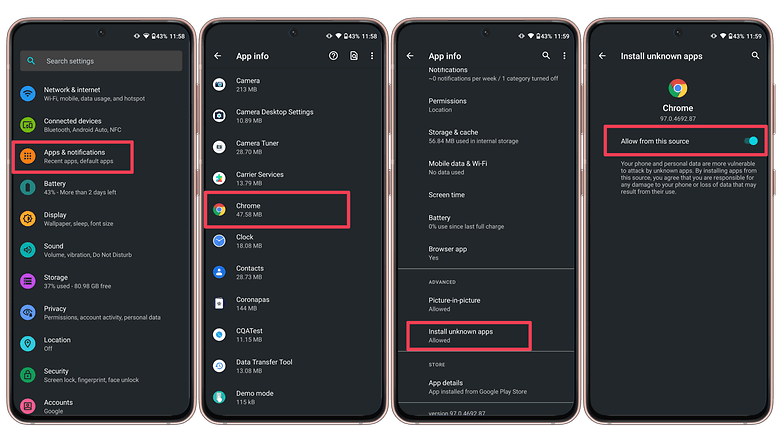
Télécharger et installez l'APK Play Store
Après avoir défini les options ci-dessus, il est temps de télécharger et d'installer le fichier APK ou l'installateur Google Play Store. On vous recommande de télécharger depuis APK Mirror, mais vous pourrez trouver d'autres solutions, bien qu'il faille faire attention à ne télécharger qu'à partir de sources fiables.
- En utilisant Chrome sur votre appareil, allez sur le site APK Mirror pour télécharger l'APK de la dernière version du Play Store
- Il se peut qu'un message vous avertisse que "ce type de fichier peut endommager votre appareil", ignorez-le et appuyez sur OK
- Ouvrez le fichier APK, lisez et acceptez les nouvelles autorisations demandées par la nouvelle version du Play Store, puis appuyez sur Installer
- Attendez la fin de l'installation
Pour les anciennes versions d'Android (avant Oreo), vous devrez simplement aller dans votre menu Paramètres et activer l'installation à partir de sources inconnues, puis ouvrir le lien ci-dessus. Il vous sera demandé si vous autorisez le téléchargement et l'installation. APKMirror est une source sûre, il est donc normal d'appuyer sur Oui.
Comment installer l'application Google Play Store sur les appareils Huawei ou Honor?
Étant donné que de nombreux smartphones et tablettes Huawei et certains appareils Honor ne fonctionnent pas officiellement sous Android ou ne sont pas autorisés à utiliser les applications Google, l'installation de l'application Play Store est différente. Cependant, il est possible de le faire en quelques étapes seulement et cela ne nécessite pas de connaissances techniques approfondies.
Installer l'application Google Play Store à l'aide de Gbox
Pour la plupart des appareils Huawei, l'installation de Google Play Store se fait à l'aide de Gbox que vous devez télécharger depuis l'AppGallery. Voici comment procéder:
- Ouvrez AppGallery sur votre appareil Huawei
- Recherchez et appuyez sur Installer Gbox
- Activez l'autorisation de localisation pour terminer l'installation et ouvrir Gbox
- Appuyez longuement sur le Google Play Store et choisissez Créer un raccourci
- Ouvrez Google Play Store et connectez-vous à votre compte Google
Installer l'application Google Play Store pour les modèles Huawei Pura 70 (P70) et Nova 12 et ultérieurs
Si vous possédez un appareil Huawei plus récent comme le P70 ou le Nova 12 ou des modèles plus récents, vous devez effectuer une étape supplémentaire avant d'installer Google Play Store sur votre appareil.
- Ouvrez l'AppGallery sur votre appareil Huawei ou Nova
- Recherchez et installez WhatsApp Messenger
- Vous en aurez besoin pour obtenir les services de l'application microG qui sont fournis avec l'application
- Allez dans votre liste d'applications à partir des paramètres et recherchez les services microG
- Activez l'autorisation de localisation et enregistrez pour quitter
- Comme pour la première méthode, installez Gbox depuis l'AppGallery pour obtenir l'application Google Play Store
Sans Gbox sur votre appareil Huawei ou Nova, vous pouvez toujours télécharger certaines applications populaires du Play Store en installant simplement WhatsApp puisqu'il est fourni avec les services microG. Vous devrez installer Gbox pour obtenir d'autres applications.
Comment installer l'application Google Play Store à l'aide d'un ordinateur?
Si vous ne disposez pas de données mobiles ou d'une connexion Wifii sur votre appareil, vous pouvez télécharger l'application Play Store APK sur votre PC ou votre ordinateur portable. La même procédure s'applique, mais vous aurez besoin d'une application de gestion de fichiers installée sur votre smartphone si celle-ci n'est pas préinstallée sur votre appareil.
- Téléchargez une application de gestion de fichiers tierce, si vous n'en avez pas - Google Files, par exemple. Autorisez-la à installer des applications provenant de sources inconnues, en suivant les mêmes étapes que celles décrites pour votre navigateur mobile
- À l'aide du navigateur de votre ordinateur, allez sur APK Mirror pour télécharger l'APK de la dernière version du Play Store
- Connectez votre appareil à votre ordinateur à l'aide d'un câble USB et copiez l'APK sur votre appareil Android
- Recherchez l'APK à l'aide de votre gestionnaire de fichiers
- Lancez l'APK, acceptez les autorisations et appuyez sur Installer
- N'oubliez pas de supprimer l'autorisation d'installation à partir de sources inconnues dans votre application de gestion de fichiers si vous n'avez pas l'intention de charger d'autres APK
Remarque: Selon le type d'appareil que vous possédez, il peut être nécessaire de le déverrouiller pour installer manuellement le Google Play Store, mais il s'agit là d'un tutoriel pour un autre jour.
Comment forcer la mise à jour de votre application Google Play Store?
Une fois que vous aurez réinstallé l'application Google Play Store, vous ne devriez plus avoir à télécharger manuellement toutes les versions suivantes. Mais si vous rencontrez toujours des problèmes ou des erreurs, il existe les solutions habituelles.
Le problème le plus courant est que la mise à jour est tardive et n'est pas arrivée sur tous les appareils Android. Heureusement, il existe une nouvelle fonctionnalité dans les paramètres du Play Store pour forcer la mise à jour de l'application.
- Appuyez sur votre photo de profil dans l'application Google Play Store
- Choisissez Paramètres
- Appuyez sur la section À propos pour la développer
- Appuyez sur le bouton Mettre à jour le Play Store
- Si l'application détecte une nouvelle version, appuyez sur le bouton Obtenir
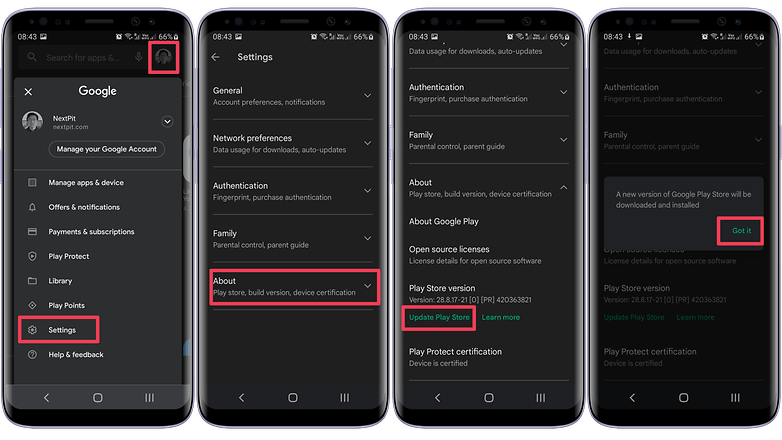
Explication des numéros de version du Google Play Store
Dans la même section, vous pourrez également vérifier quelle version et quel type d'application Google Play Store vous avez sur votre appareil.
Le système de numérotation des versions du Google Play Store peut sembler un peu déroutant au premier abord, mais il est facile à comprendre. Si les sauts entre les numéros semblent étranges, c'est tout simplement parce que Google n'a pas publié les versions intermédiaires. Par ailleurs, Google différencie les versions pour ces lignes de produits spécifiques:
- [0] - Pour tous les appareils
- [5] - Pour Android Wear / WearOS
- [8] - Pour Android TV
Comment résoudre les autres problèmes liés aux applications Google Play Store?
Si vous rencontrez toujours des problèmes après le téléchargement ou la mise à jour, il est temps de procéder à un dépannage plus approfondi. Vous pouvez également consulter notre guide de dépannage détaillé sur la réparation du Google Play Store.
Effacer le cache pour résoudre l'erreur de l'application Google Play Store
Google Services Framework est un service essentiel qui permet au Play Store de communiquer avec les applications de votre appareil, en autorisant les mises à jour automatiques, etc. Si ces fonctions cessent de fonctionner ou si vous rencontrez d'autres problèmes, il se peut que le service soit défectueux.
Dans ce cas, vous devez vider le cache de Google Play Store et de Google Play Services. Pour ce faire, ouvrez l'application Paramètres:
- Ouvrez l'application Paramètres
- Sélectionnez l'option Apps et notifications (ou Apps)
- Appuyez sur le bouton Voir toutes les applications (ou Toutes)
- Faites défiler l'écran jusqu'à Google Play Store et sélectionnez-le
- Appuyez ensuite sur Stockage et cache
- Appuyez sur Effacer le cache
- Ensuite, suivez les mêmes étapes pour Google Play Services
- Cela devrait résoudre la plupart des problèmes que vous rencontrerez avec le Google Play Store.
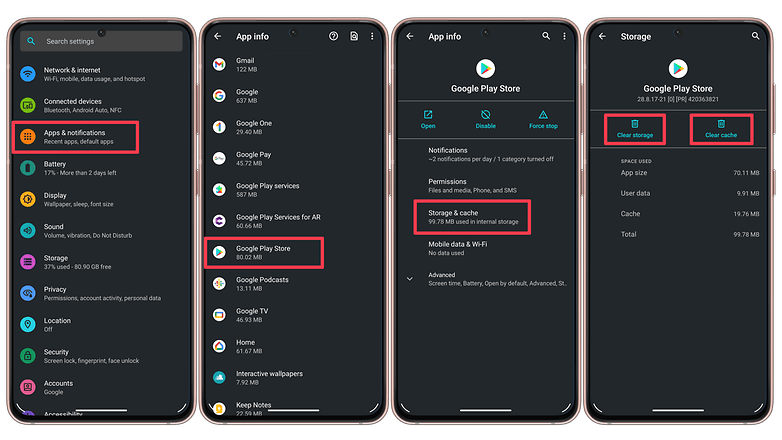
Quelle est la fonction indispensable que vous souhaitez voir apparaître dans le Google Play Store? La dernière mise à jour vous plaît-elle?







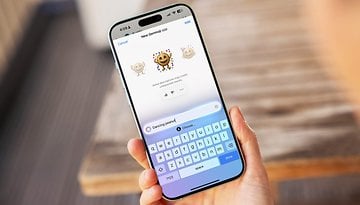

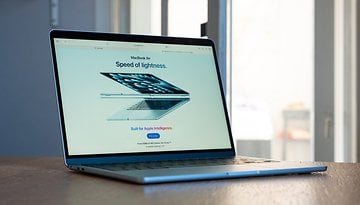



Bonsoir l'installation n'a pas eu lieu .
bonjour
puis 1 mois plus tard, la version 17.4.18-all est déjà en ligne
ca va vite
Il aurait été bon de préciser en grosses lettres que ce topic n'était pas valable pour le futur Mate 30 (entre autres). Il faut un appareil avec la licence Google. Sinon il est possible de télécharger des applis via Aptoïde par exemple mais je ne sais pas si cela règle le problème de licence Google.
C'est la question que je me suis posé en lisant le titre.
--- Refonte totale de l'article ! :)
Ça m'envoie erreur du serveur df-ba-ah-01 aidé moi
Mon play store ne marche pas
-
Admin
25 févr. 2019 Lien du commentaireLe Google Play Store est l'application officielle de Google qui permet d'accéder à en une immense quantité de contenu. l'application est installée par défaut sur la plupart des appareils Android vendus. Autrefois baptisé Android Market, le géan"t californien l'a finalement renommé"
Oui et non car depuis que Google a racheté Android, si un appareil n'est pas certifié, le Playstore n'est pas installé par défaut et il ne pourra pas utiliser les Google Play Services nécessaire aux fonctionnement de nombreuses applications, comme on a pu le voir pour Huawei par exemple.
Il existe d'autres magasins (sécurisés) d'applis type F-Droid qui mériteraient que l'on en parle.
Bientôt un article ?
-
Admin
20 avr. 2017 Lien du commentaireEt pour ceux qui n'y comprennent rien à Apkmirror :
https://www.nextpit.fr/forum/785249/installer-une-apk
J'ai une tablette essentiel B smart tab 1001 comment kla mettre à jour pour qu'elle soit compatible Play store?
Malheureusement pour toi si tu veux le Play Store il va falloir acheter une vraie tablette Android.
Regardes le lien tu vas comprendre ce qu'est une tablette Boulanger (de la daube).
http://forum.frandroid.com/topic/95399-essentiel-smart-tab-1001/
De toute façon tu as Android 2.1 et les applications du Play Store ne fonctionnent plus avec cette version d'Android.
Bonjour,
J'ai un GROS problème. Quand je veux télécharger une application sur le Store tout va bien MAIS ça reste coincer a 100 %
Mon appareil est rooter et je les désinstaller avec App2sd. J'ai télécharger une nouvelle apk sur 01.net et je l'ai installer. Puis quand je veux installer une application et que j'appuie sur Accepter Les Autorisations l'application s'arrête. Que faire ???????
Samsung Galaxy j3.
letelepho,ne portablemon PIRE cauchemare CAUCHEMARE je reverais d'avoir untelephone simp et d'utilité enlevez les pub envahissante COMMENT ENLEVER GOOGLE PLAY ????????????comentavoir un BOUTON MARCHE ET ARRET????????comment eliminer les question du genre l'adiminstraeur du telephone il a droit de tout couper mais je ne sais meme pas qui c'EST?????????????oui c'est le pire cauchemare comment dire a une pub elle m'emmmerde et je la fermer je veut quelle rest fermer
-
Admin
27 mars 2017 Lien du commentairePasse sur le forum, il y a des solutions mais questions par questions.
Bonjour !
Il y a des erreurs dans votre article plutôt grossière surtout pour les novices . A savoir qu'il y a plusieurs version du playstore les version [0] sont pour tous les smartphone et tablette les version [5] seulement pour Android Wear et les [8] pour Android auto . Oups avez noté que la dernière version en date était tel ref (j'ai plus en tête) alors qu'en fait c'est juste la dernière version pour Android Wear donc la [5] et vous nous cité aussi la 7.1.11 comme étant à dernière version en date du paystore [0] alors qu'en fait non cette version à plusieurs mois déjà .Nous en somme à la 7.3.07.K.All [0] sortie le 3 décembre . Bien sur en France Officiellement on en est sûrement qu'à la 7.1.11x ...
-
Admin
27 mars 2017 Lien du commentaireC'est très vrai ce que tu dis, apkmirror, ce n'est pas le site le plus simple sans être non plus très compliqué.
Cependant ce qu'il faudrait aussi dire c'est que pour ceux qui n'ont pas eu le Playstore pré installé dans leur smartphone il faudra aussi télécharger le Google play service.
-
Admin
26 déc. 2016 Lien du commentaireBonjour,
J'ai une question, please , comment on fait pour connaître la bonne version à télécharger pour son appareil ? Par exemple pour Allô il y a le choix entre 17 versions et bien moi j'en sais rien alors je ploum.
Cdt
Télécharges Allo sur le Play Store
-
Admin
26 déc. 2016 Lien du commentaireMerci mais dans le cas où je cherche une application qui n'est pas disponible pour moi dans le playstore.